Come recuperare audio WhatsApp senza backup
Gli audio di WhatsApp cancellati ma non sai come recuperare chat WhatsApp senza backup? Non ti preoccupare, in questo post ti forniamo dei metodi di recuperare audio whatsapp cancellati dal mittente con o senza backup sia iPhone che Android.
Hai dimenticato di eseguire il backup come ripristinare le informazioni cancellate? Durante l’utilizzo del telefono, che tu sia un utente iPhone o un utente Android, potresti eliminare alcuni messaggi di WhatsApp per qualche motivo. E hai dimenticato di eseguire il backup dei dati, come recuperare audio whatsapp cancellati? Secondo le linee guida ufficiali, è fondamentalmente applicabile quando il backup di iCloud è attivo. Ma non importa se non hai un backup, con un software di recupero iPhone adatto,in questo tutorial, ti mostreremo alcuni modi efficaci come recuperare i messaggi audio WhatsApp cancellati sul dispositivo iPhone per diversi dispositivi senza backup.
1. Come recuperare audio WhatsApp senza backup iPhone
Se la cronologia delle chat di WhatsApp è stata cancellata per errore, smetti di usare l’iPhone per evitare che i dati vengano sovrascritti. Controlla prima i backup esistenti; se non ci sono, usa un software di recupero dati lato computer per evitare sovrascritture e ottenere una scansione più approfondita.
Come recuperare audio whatsapp cancellati dal mittente senza backup, se stai utilizzando il telefono iPhone e desideri recuperare i messaggi WhatsApp cancellati per errore, PhoneRescue per iOS può recuperare direttamente i dati persi dall’iPhone o ripristinare l’iPhone dai backup precedenti. Questo software di recupero dati è facile da usare e recupera messaggi, audio, video e cronologia chat di WhatsApp, sia dal dispositivo che dai backup iTunes, con opzioni di recupero selettivo per un controllo completo. I seguenti sono i vantaggi funzionali di PhoneRescue:
- Durante la scansione della memoria dell’iPhone, PhoneRescue rileva tracce di file eliminati nel dispositivo. Vengono visualizzati per consentire all’utente di ripristinarli. Quindi, puoi utilizzare PhoneRescue per recuperare WhatsApp su iPhone e leggere i messaggi eliminati.
- Con questa soluzione, hai buone possibilità di leggere di nuovo iPhone cancellati, messaggi WhatsApp. L’utilizzo dei risultati è anche uno dei punti di forza di PhoneRescue per iOS.
- Una tabella dettagliata mostrerà il tipo di dati da recuperare. Quindi puoi solo cercare conversazioni. Se hai bisogno di un allegato che hai inviato al tuo amico qualche settimana fa, puoi trovarlo nella scheda media di WhatsApp.
- L’ordinamento è facoltativo. Riceverai i file di cui hai bisogno. E l’operazione viene eseguita in tempo reale.
Download Gratis * 100% pulito e sicuro
Di seguito sono riportati i passaggi specifici:
Passaggio 1. Seleziona la modalità “Recupera da dispositivo iOS”.
Scarica e installa PhoneRescue sul tuo computer, collega il tuo dispositivo iOS al computer utilizzando un cavo USB. Quindi avvia PhoneRescue e seleziona la modalità “Recupera da dispositivo iOS”.
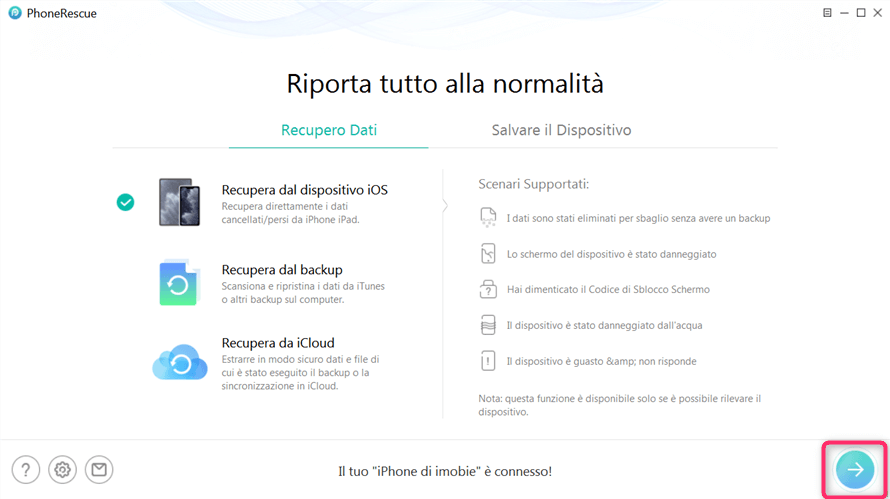
PhoneRescue per iOS Panoramica
Passaggio 2. Scansiona audio WhatsApp senza backup.
Fare clic sulla freccia nell’angolo in basso a destra per analizzare il dispositivo. Per impostazione predefinita, verranno selezionate tutte le categorie. Se desideri recuperare solo alcune categorie specifiche, deseleziona l’opzione “Seleziona tutto” e seleziona i dati in base alle tue esigenze.
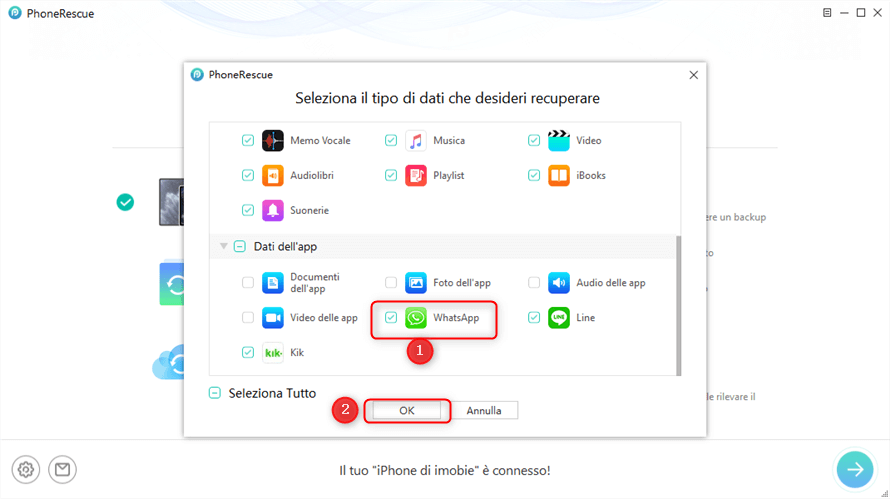
Recupera WhatsApp da iDevice
Passaggio 3. Seleziona i dati WhatsApp scansionati che desideri recuperare.
Dopo la scansione, visualizzare in anteprima i dati scansionati. Sia i dati persi che quelli esistenti sul dispositivo vengono visualizzati per categoria. Per filtrare i dati già esistenti sul tuo dispositivo iOS, puoi selezionare l’opzione “Elenca solo eliminati” invece di “Elenca tutti gli elementi”. Recupera i dati di WhatsApp sul dispositivo o sul computer.
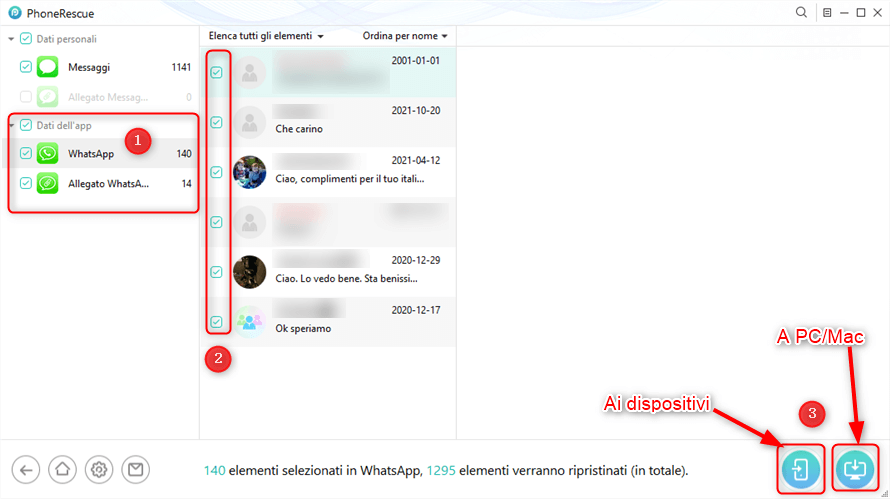
Seleziona Messaggi WhatsApp da ripristinare
PhoneRescue può attualmente supportare il recupero di dati personali (messaggi/contatti/note), foto, audio dell’app e video dell’app su dispositivi e computer. Per altri dati, PhoneRescue per iOS può ripristinarli solo sul computer.
Disattiva “Trova il mio iPhone/iPad/iPod touch” e mantieni il dispositivo connesso durante il ripristino dei dati sul dispositivo.
2. Come recuperare audio WhatsApp cancellati Android
Per Android puoi scegliere un altro dei nostri prodotti, come recuperare gli audio di whatsapp?Con DroidKit puoi scegliere di inviare i file recuperati al tuo computer o al tuo smartphone. Basta premere l’apposito pulsante sul dispositivo prima di iniziare l’operazione. Supporta il recupero di tutti i messaggi, foto WhatsApp persi o eliminati accidentalmente su dispositivi Android. Supporta più tipi di file come foto, video, contatti e promemoria e può essere utilizzato con un clic. Ripristina selettivamente i record di conversazione singoli o tutti richiesti, in modo da controllare completamente il tempo di ripristino, allo stesso tempo, supporta anche una gamma completa di modelli di telefoni Android, come Samsung mainstream, OPPO, HTC, ASUS, realme, Sony, Huawei, ecc. Le fasi operative specifiche sono le seguenti:
Download Gratis * 100% pulito e sicuro
Passaggio 1. Collega il tuo dispositivo Android al computer tramite un cavo USB, scarica e installa DroidKit sul tuo computer. Quindi, avvia DroidKit sul tuo computer e seleziona la modalità “Recupero WhatsApp”. Quindi, fai clic sul pulsante “Inizia”.
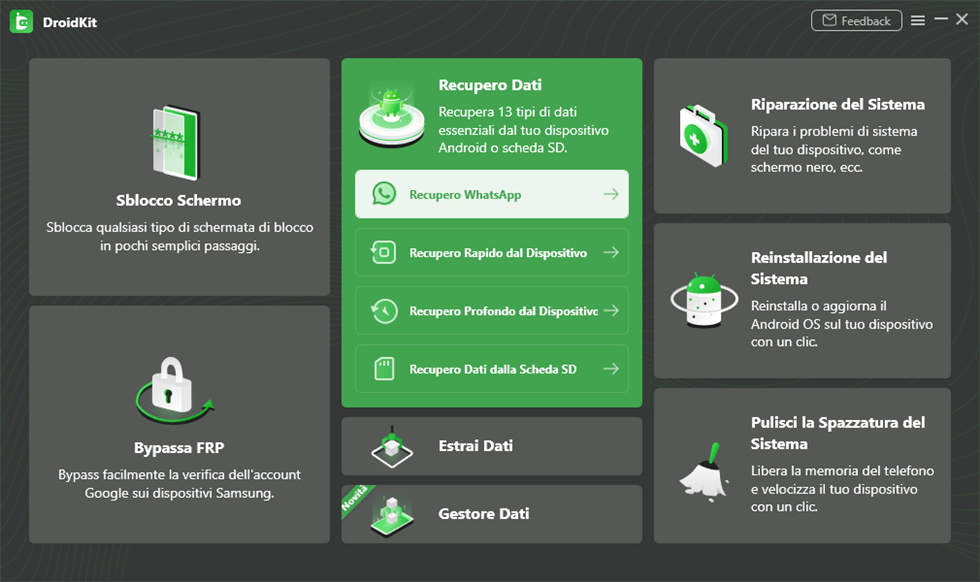
Clicca Recupero WhatsApp
Passaggio 2. Fare clic sul pulsante “Avanti” per eseguire il backup dei dati di WhatsApp sul dispositivo di origine. Quindi, installerà la versione personalizzata di WhatsApp sul tuo dispositivo e chiederà di concedere l’accesso sul tuo dispositivo Android, per favore ripristina i dati di backup sulla versione personalizzata di WhatsApp sul tuo dispositivo Android.
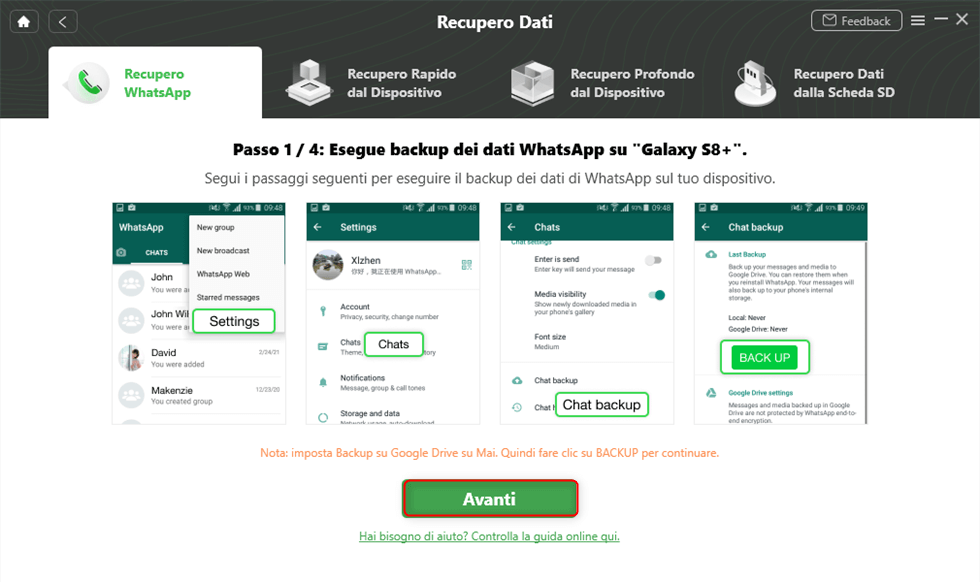
Segui i passaggi e clicca Avanti
Passaggio 3. DroidKit eseguirà automaticamente la scansione del tuo dispositivo Android alla ricerca di dati cancellati. Questo processo potrebbe richiedere del tempo. Solo un momento, per favore. Dopo aver completato il processo di scansione, è possibile visualizzare in anteprima i dati eliminati.
Passaggio 4. Puoi scegliere i dati scansionati da recuperare “Su dispositivo” o “Su PC”.
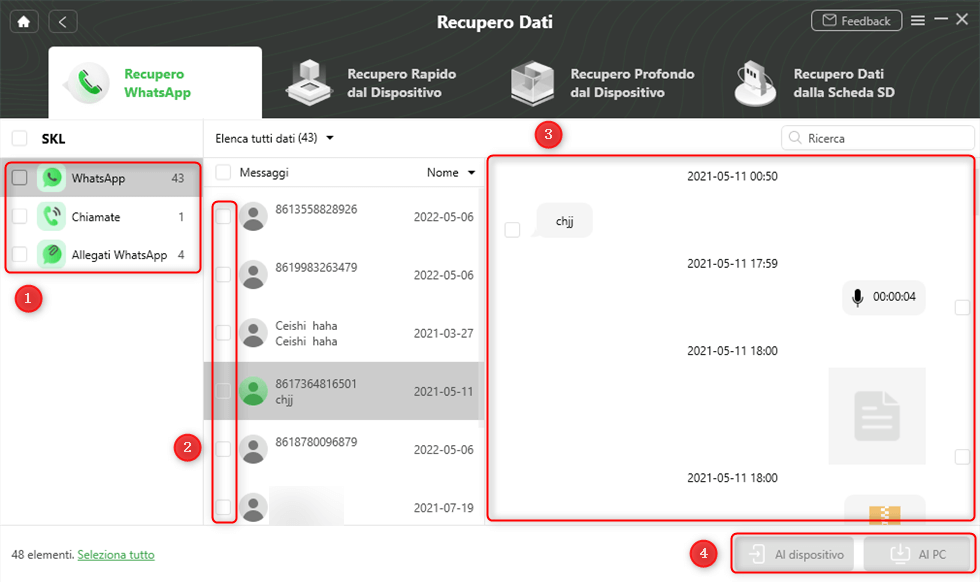
Seleziona le chat che desideri da esportare
2.1. Come recuperare audio whatsapp cancellati dal mittente Android
Un altro modo semplice per recuperare l’audio di Whatsapp Android cancellato è da Backup locale. La maggior parte degli utenti conserva premurosamente una seconda copia dei propri dati Whatsapp da utilizzare in caso di emergenza. Quindi, se hai anche mantenuto un backup dei tuoi dati Whatsapp, inclusi i file audio, non dovrai più affrontare problemi per recuperarli.
Ecco una guida su come recuperare audio WhatsApp cancellati dal mittente Android!
Passaggio 1: se stai già utilizzando Whatsapp sul tuo dispositivo Android, devi prima disinstallarlo. Assicurati di aver già salvato tutti i dati esistenti in anticipo.
Passaggio 2: ora reinstalla Whatsapp sul tuo dispositivo Android dal Play Store e avvia la configurazione. Una volta inserito il tuo Numero di Telefono, Whatsapp rileverà automaticamente la presenza di un file di backup locale.
Passaggio 3: infine, tocca il pulsante “Ripristina” e attendi qualche minuto poiché tutti i dati salvati di Whatsapp verranno estratti sul tuo dispositivo Android.
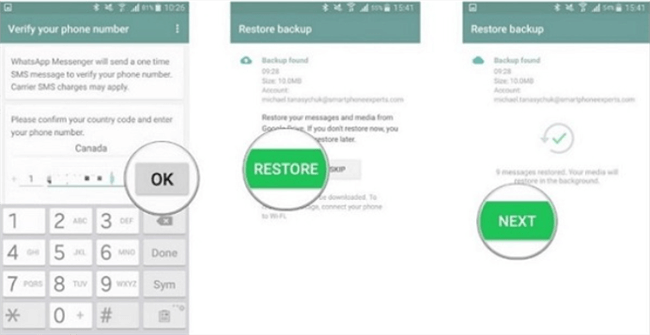
Configura WhatsApp e ripristina il backup
Conclusione
Nessuna fretta senza un backup, come puoi vedere, imparare a ripristinare i messaggi WhatsApp cancellati non è così difficile come potresti pensare, che si tratti di audio, video, secondo le nostre guide di ripristino sopra rispettivamente per telefoni iPhone e Android, cronologia chat o file importanti per trovare potenti strumenti di ripristino di WhatsApp, PhoneRescue e DroidKit possono aiutarti a tornare quasi senza alcuna resistenza. In caso di domande sul funzionamento del software, non esitate a contattarci.
Download Gratis * 100% pulito e sicuro
Più Articoli Correlati
Domande relative al prodotto? Contatta il nostro team di supporto per ottenere una soluzione rapida >

